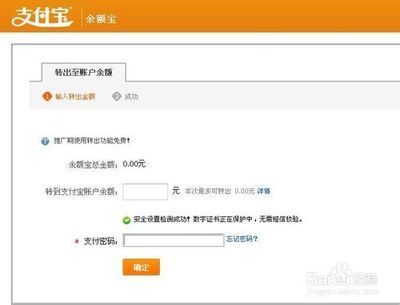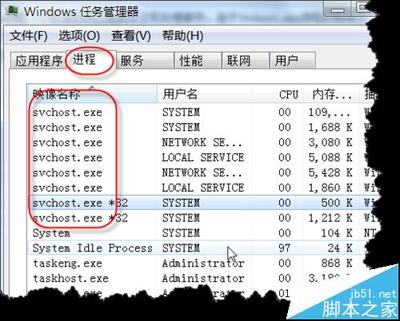最近一直想把照片制作成经典黑白的照片,但是前段时间学习的那个利用通道的方法,现在怎么记都记不起来了,唉!后悔死我了!早该把那方法记下来的~~
这两天一直在网上找处理黑白的照片,看到一些简单的处理方法,比如利用去色,比如改变模式,比如简单调整色想饱和度,但是我都觉得不好!其实在美术中,黑白灰中的灰是一个极富丰富的色彩,灰度的比例不同,造成画面的影调就不一样~~
我真发现百度没有谷歌搜索的范围大,在谷歌搜索引擎中,找到了两种不错的方法,虽然不是我以前运用的方法,不过感觉还不错~~下面介绍下~~
1.色相/饱和度调整图层
实例:1)打开处理图片,选择菜单“图层>新的调整图层>色相/饱和度”,确定。然后将该调整图层的混合模式由“正常”改为“颜色”。
2)再新增一个“色相/饱和度调整图层”,这次将饱和度改为-100。确定。
3)关键一步在这里。双击第一个“色相/饱和度调整图层”,在弹出的对话框中,调节色相的值即可改变图像的对比度。如果不够满意还可以同时再调节其他选项。将第一个“色相/饱和度调整图层”拖到图层面板下方的“创建新的图层”按钮上,复制一个调整图层。将复制的调整图层模式由“颜色”改为“叠加”,再将图层不透明度调低些。
最后,需要注意的是,不同的图片,根据你自己的实际要求,需要设置不同的参数和图层模式。
特点:这种方法不是直接对原图像进行调节改变,而是使用photoshop的调整图层功能,其好处在于你可以对图像进行任意的调整并可以随时返回到初始状态。
2.通道混合器调整图层
1)打开处理图片,选择菜单“图层>新的调整图层>通道混合器”。在弹出通道混合器对话框中,选中“单色”。现在调节“源通道”中各种颜色的值即可。值得注意的是,调节过程中,尽量保持各通道的值之总和为100,使图片不产生失真。
2)将第一个“通道混合器调整图层”拖到图层面板下方的“创建新的图层”按钮上,复制一个调整图层。将图层模式由正常更改为“叠加”,同时将图层不透明度降低一些。
下面看下实例:
简单利用灰度或者去色制作成的:
下面我是用通道混合器方法制作成的:
是不是感觉很不错?不过我以前用通道制作成的照片,我更加喜欢,请看下面,因为灰度的范围很大,很漂亮!现在不记得这种方法了
谁要是知道利用lab模式然后利用通道制作的,请告诉我哦!
快乐学习,学习快乐!

 爱华网
爱华网